QQ浏览器怎么截图?截图保存在哪儿?
1、打开QQ浏览器:
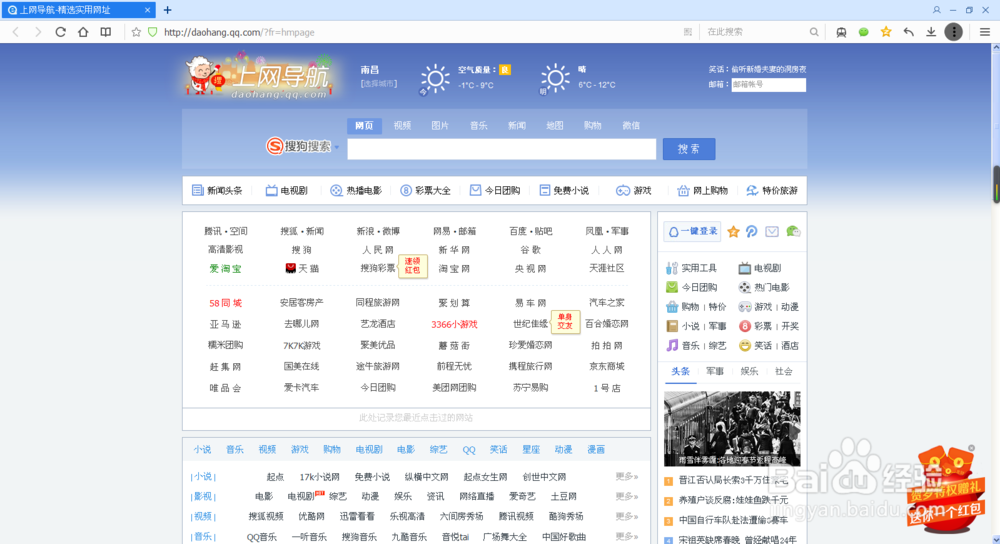
2、找到QQ浏览器右上角的“更多应用”(就是三个横着的点),并点击打开:
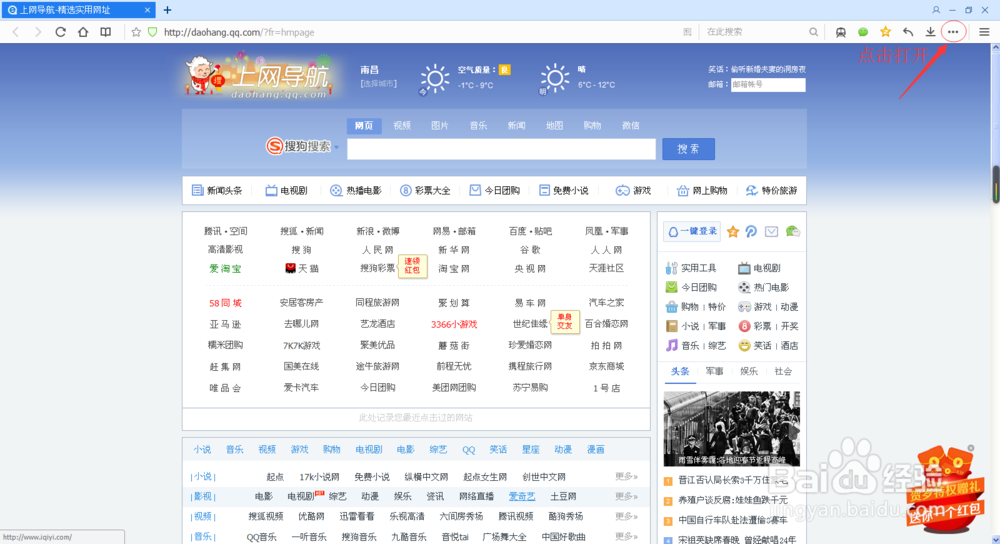
3、点击第二栏的“截图,右键可使用高级功能”:
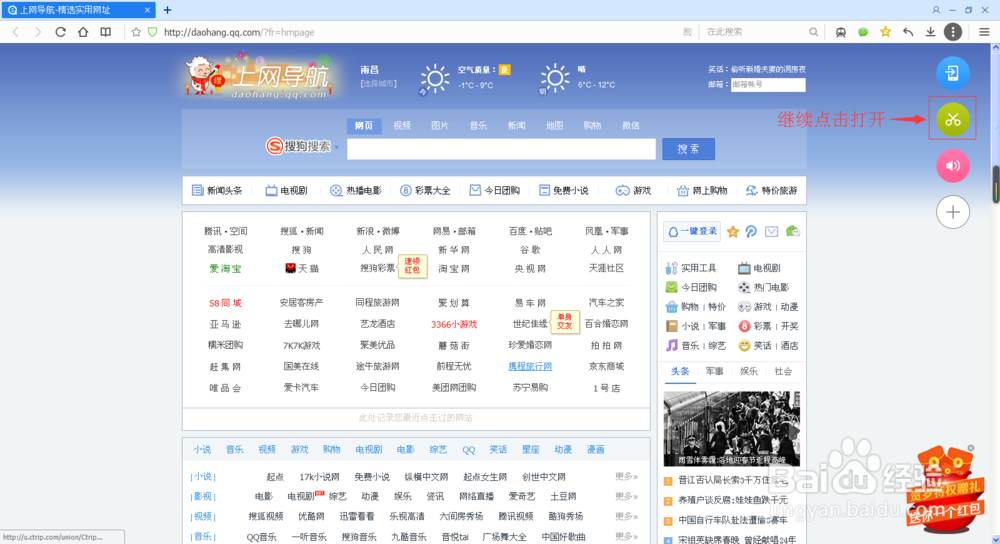
4、然后就可以无忧无虑地截图了。
1、通过QQ浏览器截的图,并没有保存在电脑硬盘上,而是保存在系统缓存区。也就是说你在用QQ浏览器截完图之后,需要粘贴在相应地方,才可以看见图片。
声明:本网站引用、摘录或转载内容仅供网站访问者交流或参考,不代表本站立场,如存在版权或非法内容,请联系站长删除,联系邮箱:site.kefu@qq.com。
阅读量:63
阅读量:176
阅读量:40
阅读量:68
阅读量:139